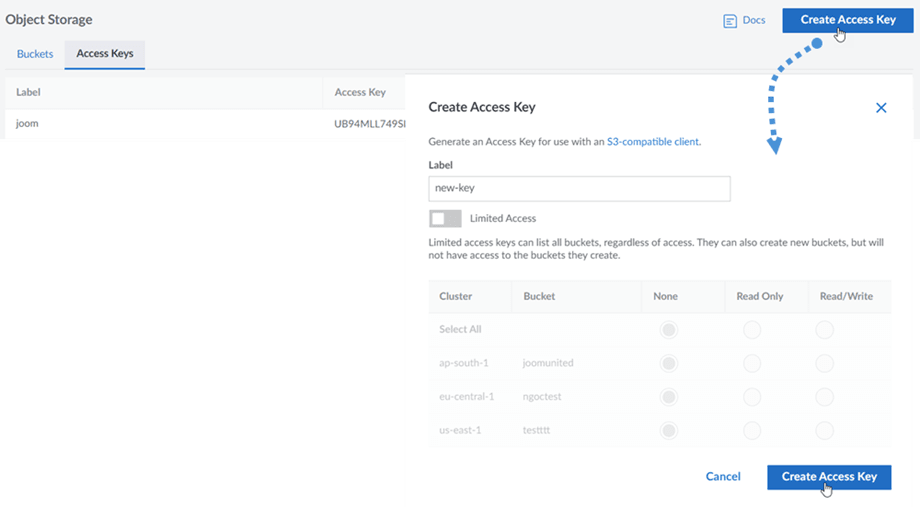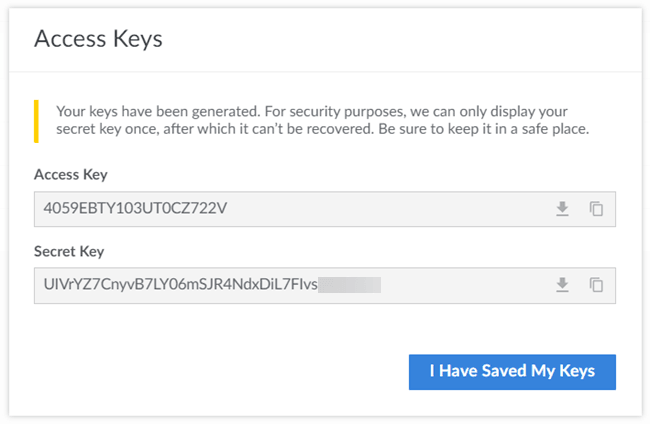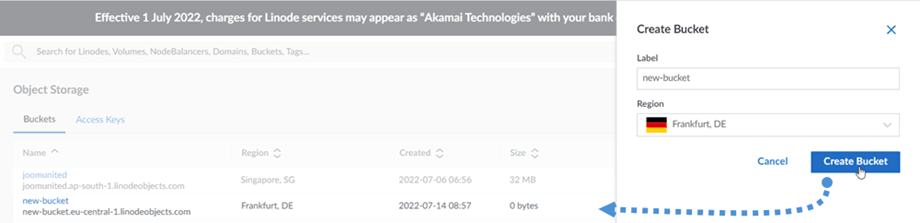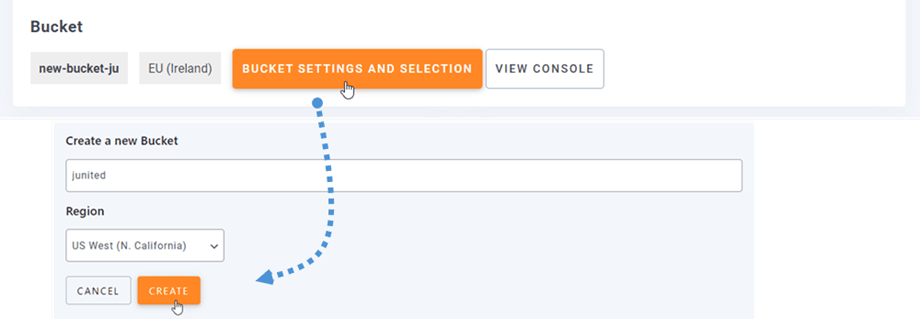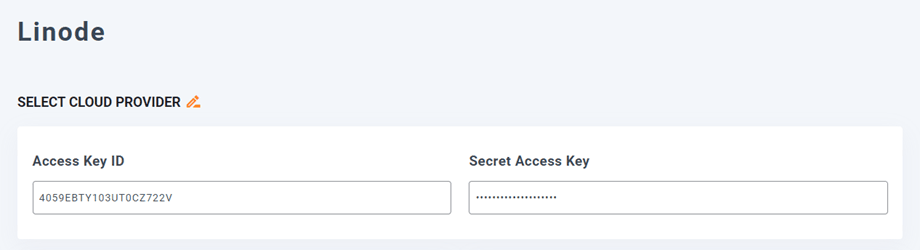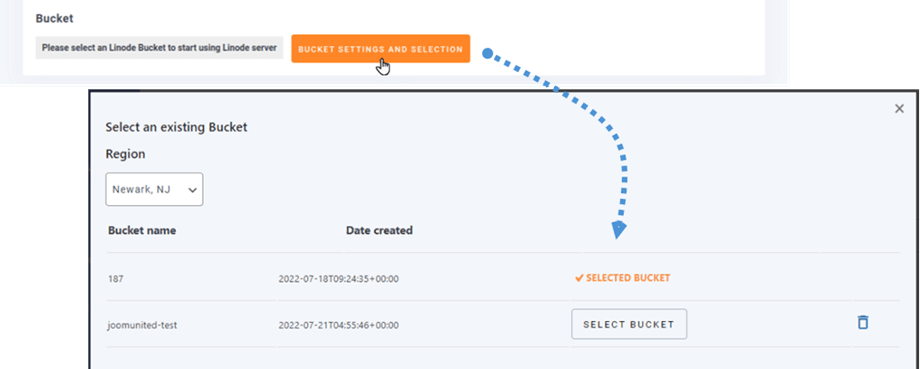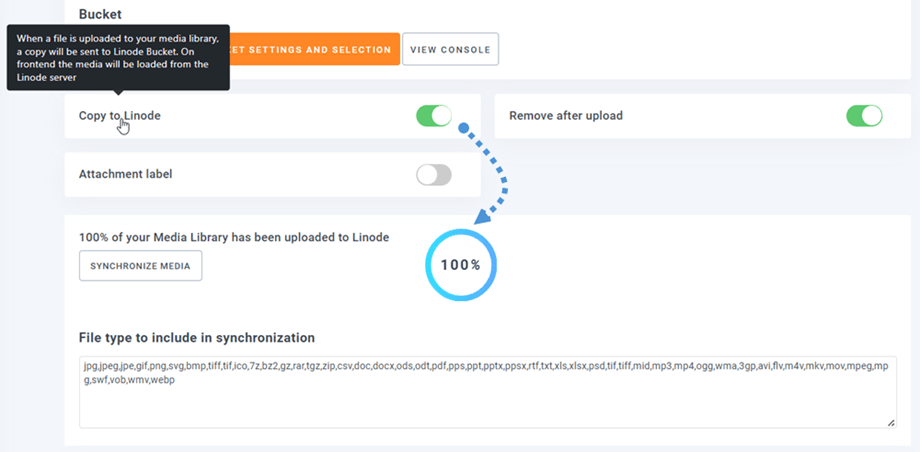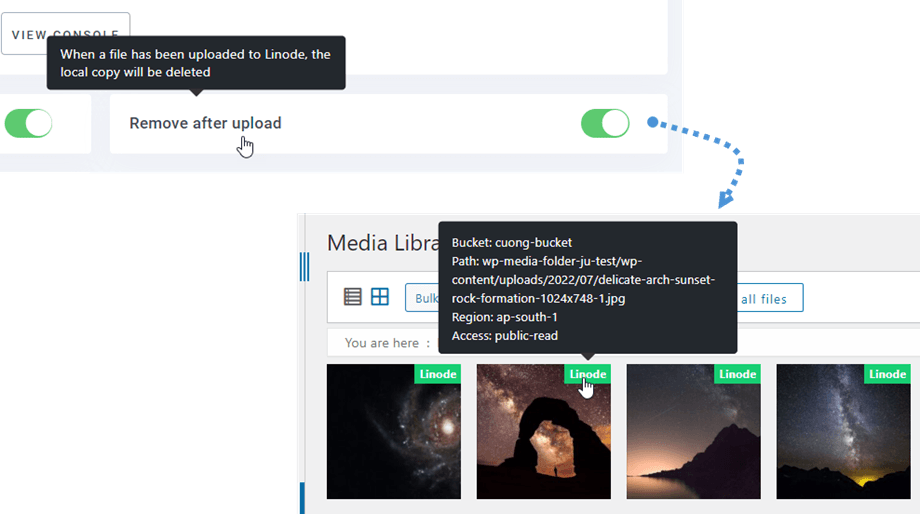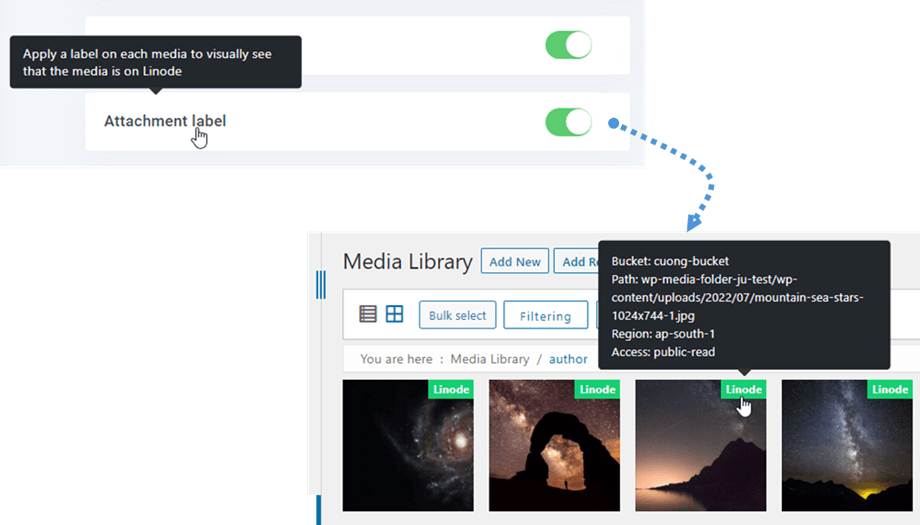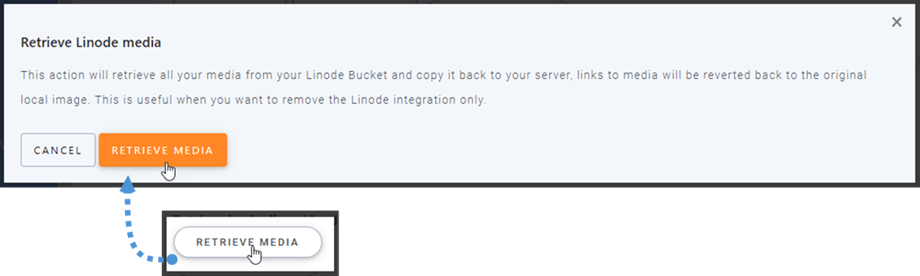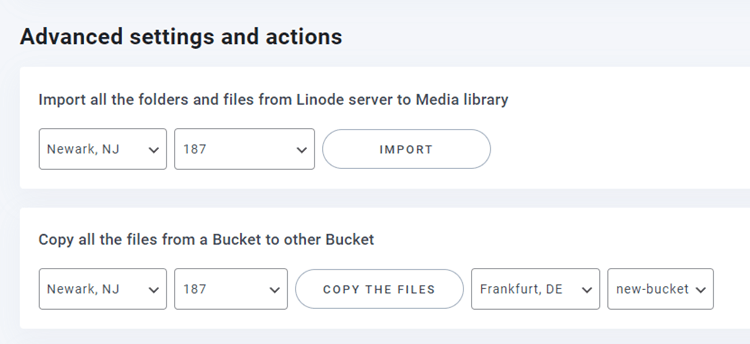WP Media Folder Addon: Linode-Integration
1. Wie erstelle ich einen neuen API-Schlüssel in Linode?
Melden Sie sich beim Linode-Dashboard an und navigieren im linken Menü Object Storage Von hier aus können Sie neue Zugriffsschlüssel erstellen und neue Buckets erstellen.
Um neue Zugriffsschlüssel zu erstellen, navigieren Sie zur Registerkarte Zugriffsschlüssel und klicken auf der rechten Seite auf die Schaltfläche Zugriffsschlüssel erstellen Geben Sie dann eine neue Bezeichnung für den Schlüssel ein und klicken im Popup auf die Schaltfläche Zugriffsschlüssel erstellen
Ein Popup mit dem Zugriffsschlüssel und geheimen Schlüssel angezeigt. Sie können Schlüssel herunterladen, in die Zwischenablage kopieren oder für den nächsten Schritt irgendwo aufbewahren.
Erstellen Sie einen neuen Bucket
Ein neuer Bucket kann auf der Linode-Plattform oder dem WP Media Folder Plugin erstellt werden.
Die erste Möglichkeit besteht darin, auf der Linode-Site im Objektspeicherung Registerkarte Buckets zu navigieren Bucket erstellen in der oberen rechten Ecke des Dashboards zu klicken. danach den Bucket-Namen ein und klicken Sie auf die Schaltfläche Bucket erstellen Schließlich sehen Sie den neuen Bucket in der Liste.
Einstellungen WP Media Folder zu erstellen Navigieren Sie zum Menü Settings > WP Media Folder > Cloud > Offload Media > Linode , klicken Sie auf Bucket settings and selection button. Geben Sie unten im Popup den Bucket-Namen ein und klicken Sie auf die Schaltfläche Erstellen
2. Melden Sie sich über den WP Media Folder -Medienordner bei Linode an
Kehren Sie zum WordPress -Dashboard zurück und klicken Sie auf die Menüeinstellungen > WP Media Folder > Cloud> Offload Media . Klicken Sie anschließend auf das Symbol "Bearbeiten Auswählen von Cloud -Anbieter und wählen Sie Linode .
Fügen Sie dann Folgendes in die Formularfelder ein:
- Zugangsschlüssel-ID
- Geheimer Zugangsschlüssel
Speichern Sie danach die Einstellungen und die Verbindung sollte erfolgreich sein. Bitte gehen Sie zum nächsten Schritt, um die Funktionen von Linode zu entdecken.
3. Wie funktioniert es? Was kann ich mit Linode machen?
Wie funktioniert es?
Sobald Sie WP Media Folder mit Linode verbunden haben, wählen Sie bitte einen Bucket aus oder erstellen Sie einen neuen, in dem alle Ihre Daten gespeichert werden.
Und Sie können die Copy to Linode , alle Ihre neu hochgeladenen Medien werden an Linode gesendet.
Und wenn Sie Ihre hochgeladenen Medien synchronisieren möchten, bevor Sie die Linode-Integration verwenden, klicken Sie auf die Schaltfläche Medien synchronisieren Dann wird es Ihre gesamte vorhandene Medienbibliothek an Ihren Linode-Bucket senden.
Um die Medien auf Ihrer Website zu entladen, sollten Hochladen entfernen , Ihre Medienbibliothek wird vollständig auf Linode statt auf Ihrem Server gespeichert.
Durch Aktivieren Attachment Label werden die Informationen zu jedem Medium angezeigt, wenn Sie mit der Maus über das Linode-Label oben rechts fahren.
Wenn Sie Ihren Medienspeicherort ändern oder das Plugin entfernen möchten, klicken Sie auf die Medien abrufen, dann werden alle Ihre Medien von Linode in Ihre Medienbibliothek kopiert. Alle früheren Links, die zu Ihren Inhalten hinzugefügt wurden, bleiben bestehen (kein defekter Link).
Erweiterte Einstellungen und Aktionen
Sie können einen Bucket auswählen, um Ordner und Dateien vom Linode-Server in Ihre Medienbibliothek zu importieren. Oder kopieren Sie alle Dateien von einem Bucket in einen anderen.